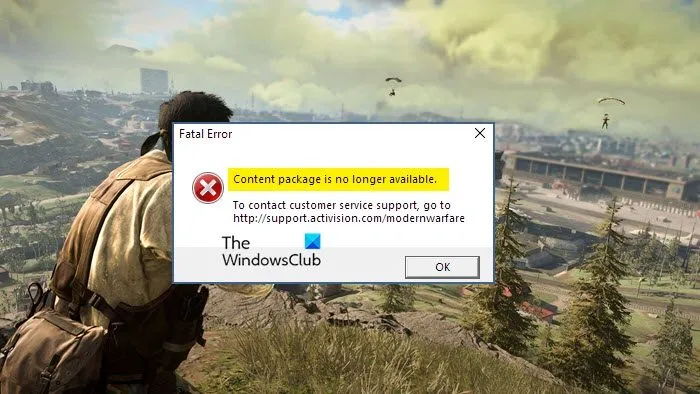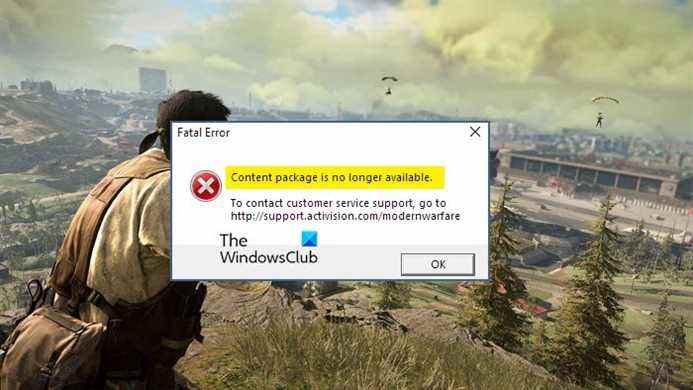Selon beaucoup de Appel du devoir utilisateurs, le jeu plante avec un message d’erreur indiquant que le Le package de contenu n’est plus disponible. Ce problème a été observé sur Xbox, PlayStation et PC. Dans cet article, nous allons parler de ce problème et voir ce qu’il faut faire si le package de contenu n’est pas disponible en DCO.
Qu’est-ce que Le package de contenu n’est plus disponible dans Call of Duty ?
Vous pouvez voir le code d’erreur en question lorsque vous essayez de démarrer le jeu. COD se bloque avec le code d’erreur. La raison pour laquelle cela se produit est généralement la corruption, soit vos fichiers de jeu ont été corrompus, soit son cache. Quel que soit le cas, il peut être réparé. S’il n’est pas corrompu, il peut s’agir d’un bogue qui doit être résolu par une mise à jour ou d’applications en conflit. Nous avons des solutions pour tout.
Le package de contenu fixe n’est plus disponible dans COD
Si vous voyez Le package de contenu n’est plus disponible message dans COD, alors voici quelques suggestions de travail qui ont aidé les gens à résoudre le problème :
- Mettre à jour le remboursement
- Vider le cache du jeu
- Vérifier les fichiers du jeu (pour PC uniquement)
- Dépannage dans Clean Boot (pour PC uniquement)
- Réinstaller le jeu
Parlons-en en détail.
1]Mettre à jour le COD
Même s’il n’est pas officiellement mentionné, le problème peut être un bogue. Et la seule façon de résoudre un bogue est de mettre à jour le jeu lui-même.
Si vous êtes sur PC, votre launcher détectera et installera automatiquement la dernière version du jeu. Les utilisateurs Xbox et PlayStation doivent s’assurer qu’ils sont connectés à Internet et redémarrer le jeu. Une mise à jour sera détectée, si disponible, et installée sur votre système. J’espère que la mise à jour fera l’affaire pour vous.
2]Vider le cache du jeu

Les caches corrompus sont connus pour causer de tels problèmes. Nous allons vider le cache et voir si cela fonctionne.
- Pour PC : Les utilisateurs de PC doivent d’abord fermer tous les processus liés à Battle.net à partir du Gestionnaire des tâches, puis ouvrir Exécuter, passé « %Données de programme% », et cliquez sur OK. Maintenant, supprimez Battle.net et Blizzard Entertainment Dossiers.
- Pour Xbox One : Allumez votre console. Ensuite, maintenez enfoncé le bouton d’alimentation jusqu’à ce que le voyant s’éteigne. Maintenant, débranchez tous les câbles et attendez 30 minutes pour permettre aux condensateurs de se décharger et au cache d’être retiré. Enfin, démarrez la console et lancez le jeu. J’espère que cela fera l’affaire pour vous.

- Pour Xbox Series X|S : Assurez-vous que vous êtes sur la page d’accueil et appuyez sur le bouton d’accueil du contrôleur Xbox. Maintenant, allez dans l’onglet Profil et système. Sélectionner Paramètres > Périphérique et connexion > Blue-Ray > Stockage persistant > Effacer le stockage persistant. Cela videra le cache.
- Pour PS5 et PS4 : Accédez à la page d’accueil et maintenez enfoncé le bouton d’alimentation de votre console jusqu’à ce que vous entendiez un bip sonore. Ensuite, débranchez la console et détachez tous les câbles. Attendez 4 à 5 minutes jusqu’à ce que les condensateurs soient déchargés et que les caches soient supprimés. Attachez tout, rallumez la console et démarrez le jeu.
Espérons que vider le cache fera l’affaire pour vous.
3]Vérifier les fichiers du jeu (pour PC uniquement)

Si vous êtes un utilisateur de PC, vous pouvez utiliser votre lanceur pour vérifier et réparer les fichiers. Suivez les étapes indiquées pour faire de même.
Vapeur
- Ouvrir Vapeur.
- Aller à Bibliothèque.
- Faites un clic droit sur votre jeu et sélectionnez Propriétés.
- Cliquer sur Fichiers locaux > Vérifier l’intégrité des fichiers du jeu.
Battle.Net
- Lancez Battle.Net.
- Allez dans l’onglet Jeux.
- Sélectionnez votre jeu et cliquez sur le bouton rouage.
- Maintenant, cliquez Analyser et réparer > Commencer l’analyse.
J’espère que cela fera l’affaire pour vous.
4]Dépannage dans Clean Boot (pour PC)
De nombreuses applications tierces peuvent potentiellement entrer en conflit avec votre jeu et causer des problèmes. Nous devons effectuer un démarrage propre et réduire la possibilité à une seule application. Ensuite, supprimez ce programme et votre problème sera résolu.
5]Réinstallez le jeu
Parfois, les fichiers du jeu sont corrompus au-delà de toute réparation. Dans ce cas, la seule option que nous ayons est de réinstaller le jeu. Nous savons que COD est un petit jeu, mais la réinstallation est votre dernier recours. Toutes les plates-formes ont une option pour désinstaller le jeu, alors faites-le, puis téléchargez sa nouvelle copie à installer. J’espère que cela fera l’affaire pour vous.
Nous espérons que ces solutions ont fonctionné pour vous.
Comment réparer le crash ou le gel de COD Warzone?
Si COD Warzone se fige puis plante sur votre système, alors selon le schéma, nous pouvons dire que le jeu surchauffe puis plante pour enregistrer son composant. Mais cela peut également se produire en raison de fichiers système ou de jeu corrompus, de pilotes graphiques obsolètes, etc.